PowerAutomateでApply to eachが挿入されるのは、取得される値が配列型(アレイ型)のデータの為です。
配列型(アレイ型)のデータとは、[値,値,値]や[{“キー”:”値”},{“キー”:”値”},{“キー”:”値”}]のように、大括弧の中に、値または、オブジェクト({“キー”:”値”})が複数記載されているデータです。
配列型(アレイ型)のデータは、以下のように取得されます。
■元データ:Excelシート
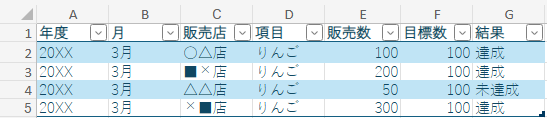
■PowerAutomateでの取得結果
“value”: [
{
“年度”: “20XX”,
“月”: “3月”,
“販売店”: “〇△店”,
“項目”: “りんご”,
“販売数”: “100”,
“目標数”: “100”,
“結果”: “達成”
},
{
“年度”: “20XX”,
“月”: “3月”,
“販売店”: “■×店”,
“項目”: “りんご”,
“販売数”: “200”,
“目標数”: “100”,
“結果”: “達成”
},
{
“年度”: “20XX”,
“月”: “3月”,
“販売店”: “△△店”,
“項目”: “りんご”,
“販売数”: “50”,
“目標数”: “100”,
“結果”: “未達成”
},
{
“年度”: “20XX”,
“月”: “3月”,
“販売店”: “×■店”,
“項目”: “りんご”,
“販売数”: “300”,
“目標数”: “100”,
“結果”: “達成”
}
]
配列型(アレイ型)のデータとなるのは、Excelシートから取得される情報やメールへのファイル添付のアクション・SharePointリストの複数の項目を取得する等々、複数のレコードを取得する場合や複数のレコードを保持する可能性のあるデータは配列型(アレイ型)となります。
(一度PowerAutomate内で「作成」のアクションを使用し、bodyやvalueの出力結果を確認すると分かりやすいです。)
特定の値のみを取得したい場合は、式で特定の値を指定し、取得する必要があります。
例:outputs(‘表内に存在する行を一覧表示’)?[‘body/value’][0]?[‘販売店’]
→今回のExcelの例であれば、「〇△店」が取得されます。

 (←参考になった場合はハートマークを押して評価お願いします)
(←参考になった場合はハートマークを押して評価お願いします)